Aktualisiert December 2025 : Beenden Sie diese Fehlermeldungen und beschleunigen Sie Ihr Computersystem mit unserem Optimierungstool. Laden Sie es über diesen Link hier herunter.
- Laden Sie das Reparaturprogramm hier herunter und installieren Sie es.
- Lassen Sie es Ihren Computer scannen.
- Das Tool wird dann Ihren Computer reparieren.
Wenn Sie zu viele Erinnerungs-E-Mails über Ihre Kalenderereignisse in Outlook erhalten, sollten Sie diese Kalender-E-Mail-Benachrichtigungen in Outlook auf Ihrem Windows-PC deaktivieren. Dieser Beitrag zeigt Ihnen, wie Sie Outlook-Kalender-Erinnerungen und Popup-Benachrichtigungen deaktivieren können und
die Benachrichtigungen über den Geburtstag per E-Mail stoppen
über Ihre Kalendergeburtstage oder Ereignisse in Ihrem Outlook Mail-Client. Die empfangenen E-Mails sind in der Regel in diesem Format:
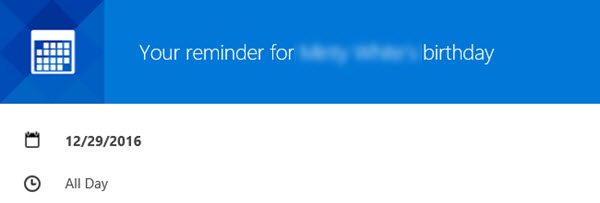
E-Mail-Benachrichtigungen zum Outlook-Kalender stoppen
Wir empfehlen die Verwendung dieses Tools bei verschiedenen PC-Problemen.
Dieses Tool behebt häufige Computerfehler, schützt Sie vor Dateiverlust, Malware, Hardwareausfällen und optimiert Ihren PC für maximale Leistung. Beheben Sie PC-Probleme schnell und verhindern Sie, dass andere mit dieser Software arbeiten:
- Download dieses PC-Reparatur-Tool .
- Klicken Sie auf Scan starten, um Windows-Probleme zu finden, die PC-Probleme verursachen könnten.
- Klicken Sie auf Alle reparieren, um alle Probleme zu beheben.
Um den Empfang von E-Mails aus dem Outlook-Kalender zu beenden, öffnen Sie Ihren Microsoft Outlook-E-Mail-Client und klicken Sie auf die Schaltfläche .
Datei
Registerkarte in der linken oberen Ecke. Klicken Sie auf das
Optionen
Link weiter, um das folgende Feld Outlook-Optionen zu öffnen
.
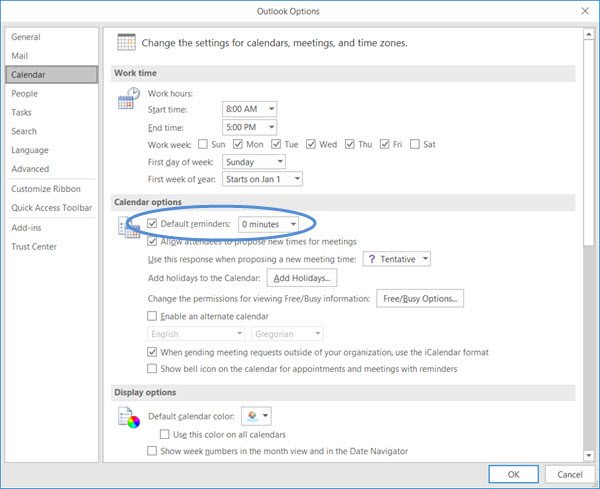
Wählen Sie nun von der linken Seite aus die
Kalender
Registerkarte Unter Kalenderoptionen sehen Sie eine
Standard-Erinnerung
s Kontrollkästchen. Entfernen Sie das Häkchen und klicken Sie auf OK
.
Klicken Sie anschließend auf das
Fortgeschrittene
Tab und deaktivieren Sie das Kontrollkästchen .
Erinnerungen anzeigen
. Klicken Sie auf OK
.

Starten Sie Outlook neu, damit die Einstellungen wirksam werden
.
Wenn Sie eine
tägliche E-Mail-Agenda für Kalender und Aufgaben
mach folgendes.
Klicken Sie hier, um die Kalendereinstellungen in Ihrer Outlook.com-Webanwendung
zu besuchen.
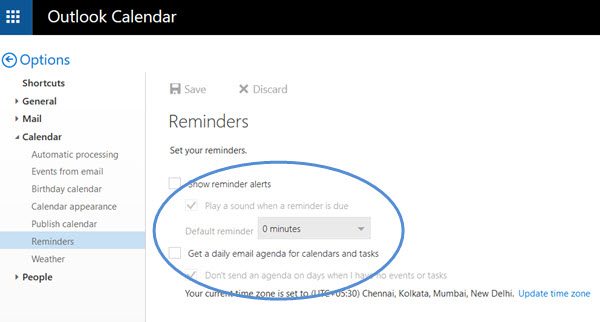
Unter Optionen > Kalender > Erinnerungen sehen Sie ein Kontrollkästchen gegen .
Erhalten Sie eine tägliche E-Mail-Agenda für Kalender und Aufgaben
. Vergewissern Sie sich, dass dieses Kontrollkästchen nicht aktiviert ist. Speichern und beenden.
Wenn du willst, kannst du
Geburtstagskalender ausschalten
wie folgt.
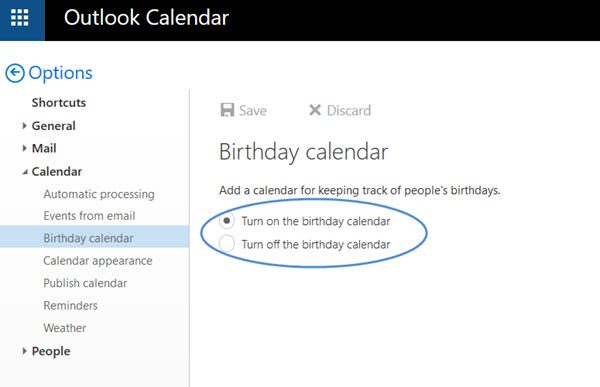
Ich hoffe, das funktioniert bei dir.
Wenn Sie Ihre Kalender-App öffnen, und Sie würden feststellen, dass sie mit vielen Ereignissen und Geburtstagen überladen ist – und Sie möchten nicht, dass sie angezeigt werden, dann wird Ihnen dieser Beitrag zeigen, wie Sie Facebook-Kontakte und Geburtstage aus dem Kalender in Windows 10. entfernen können.
EMPFOHLEN: Klicken Sie hier, um Windows-Fehler zu beheben und die Systemleistung zu optimieren
